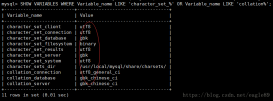本文mysql的安装环境为win1064位,mysql版本为MySQL5.7
我遇到的问题是 电脑原先安装过mysql,卸载不干净,重装默认以前的用户名和密码,然鹅 我不知道用户名和密码
以下方法可以解决
1、运行 —— cmd ,打开面板,切换到mysql安装的bin目录下

2、在命令行输入 mysql -u root -p 登录 mysql,可以随意输入一个密码,返回”Can’t connect to MySQL server on localhost (10061)”错误

3、将mysql加入到Windows的服务中。切换到mysql安装目录下的bin文件夹,命令行运行"mysqld --install"

4、初始化mysql数据库,输入“mysqld --initialize --user=root --console”。最后面的 root@localhost后的文字为初始化后的root 密码,一定要记住

5、此时使用“net start mysql”成功启动msyql

6、用生成的密码登录mysql
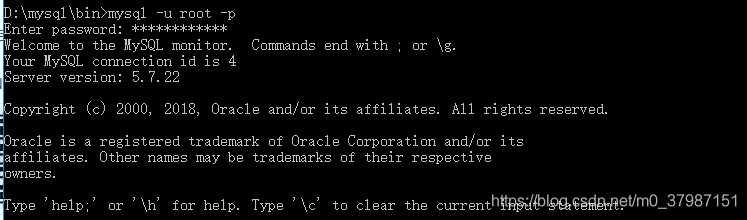
7、通过“set password=password(‘root’)”修改密码。此处将root密码设置为root

mysql用户名、密码修改成功,均为 root
到此这篇关于Can't connect to MySQL server on localhost (10061)解决方法的文章就介绍到这了,更多相关connect to MySQL server on localhost内容请搜索服务器之家以前的文章或继续浏览下面的相关文章希望大家以后多多支持服务器之家!
原文地址:https://blog.csdn.net/m0_54853503/article/details/124005882